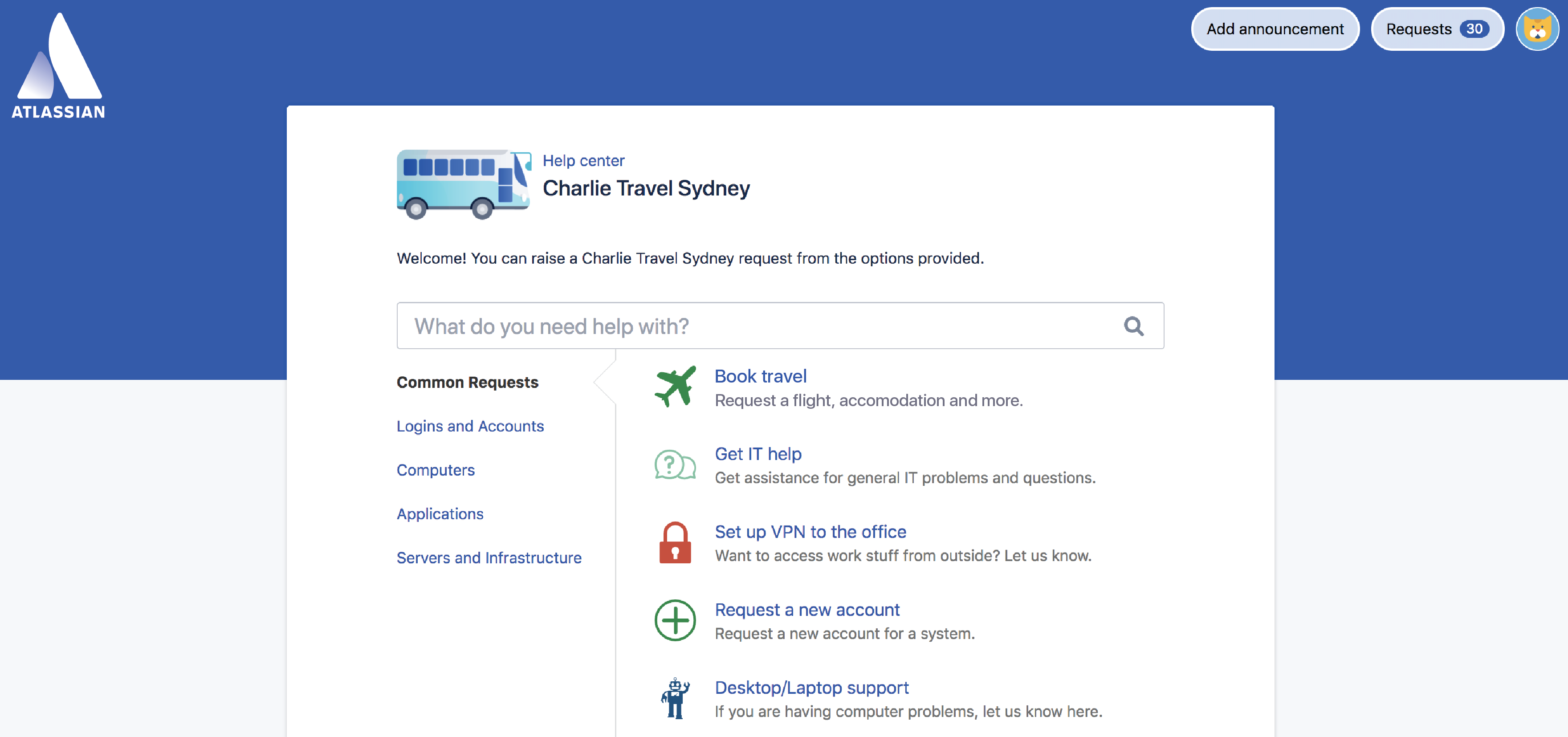Verknüpfung eines E-Mail-Kontos
Kunden können auch Anfragen erstellen und mit Ihrem Team per E-Mail kommunizieren. Falls Sie es noch nicht getan haben, erstellen Sie eine E-Mail-Adresse, unter der Ihr Team kontaktiert werden soll.
So verknüpfen Sie eine E-Mail mit Ihrem Service Desk Projekt:
- Gehen Sie unten links in der Randleiste auf Projekteinstellungen > E-Mail-Anfragen.

- Wählen Sie Eine E-Mail-Adresse hinzufügen aus und füllen Sie die Details aus. Wenn Sie die 2-Schritt-Verifizierung für Google Mail verwenden, generieren Sie beim Hinzufügen Ihrer E-Mail-Konto-Details ein anwendungsspezifisches Passwort.

- Sobald Sie eine E-Mail mit Ihrem Service Desk verknüpft haben, senden wir eine Test-E-Mail an Ihren Posteingang und erstellen eine Testanforderung in Ihrem Service Desk Projekt.
Weitere Informationen zur Verknüpfung einer E-Mail mit Ihrem Service Desk finden Sie unter Empfangen von Anfragen per E-Mail.
Wenn Sie POP verwenden, stellen Sie sicher, dass das E-Mail-Konto, das Sie für diesen Kanal wählen, einen leeren Posteingang hat, damit Sie keine vorhandenen E-Mails verlieren.